哈喽,同学们,我是运营菌 。
之前给大家讲过许多透视表的分析技巧,数据分析 , 重点是数据,其次才是分析 。
许多同学的数据源不规范,或者整理数据只懂得用复制粘贴,这样会浪费大量的人力资源以及不方便后续的报表更新维护 。
1.透视表数据源要求
实际操作应用中,数据源有3个要求:①首行不能有空单元格;②不能有合并单元格;③插入透视表之前,先给数据源转化成超级表(也叫智能表格)

2.使用文件夹多个表格作为数据源 。
工作中经常会收上来许多表格,数据放在不同的工作簿中 。如果通过手动复制粘贴 , 整理成一个工作簿比较耗费时间 , 而且数据量大存放在工作簿也占运行内存 。
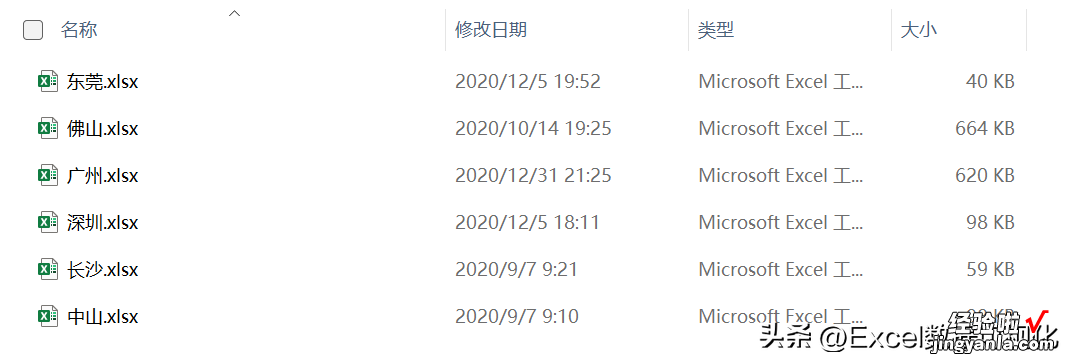
通过Power Query把数据整合一起,在数据-来自文件-文件夹 。提示这个功能要2016或以上版本才能使用 。

最后把所有数据都整理在一起,可以上载整个表格 。

我们这里只是上载透视表 , 也就是透视的结果,省去了大量存放数据的空间 。

最终,可以使用透视表,把想要的分析结果呈现 。
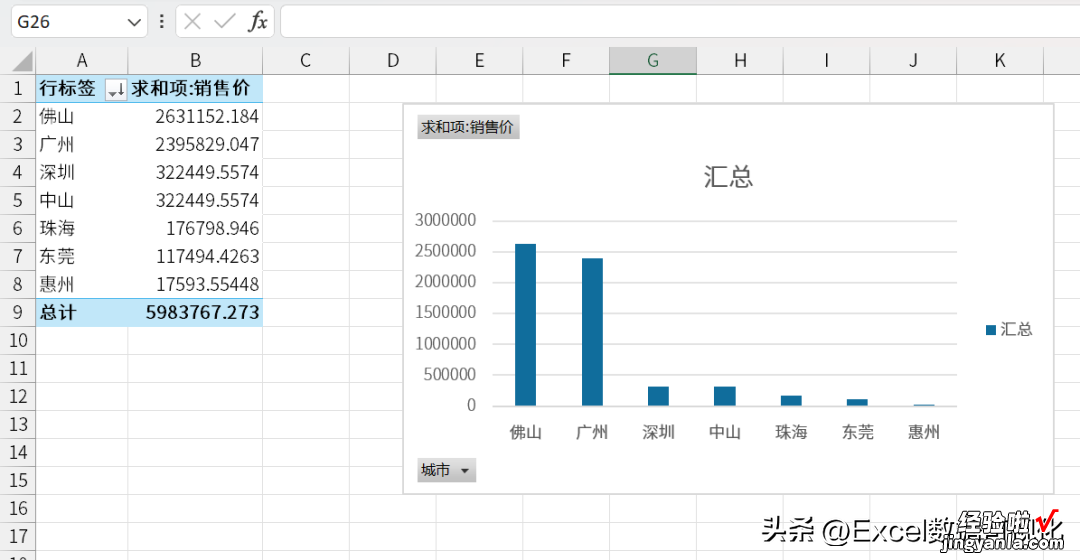
3.爬取网页数据用作透视表数据源 。
在互联网时代,许多信息存放在网络上与他人共享 。有越来越多的数据网站,我们可以通过网站数据,制作数据透视表 。还能设置刷新方式,让透视表自动更新 。
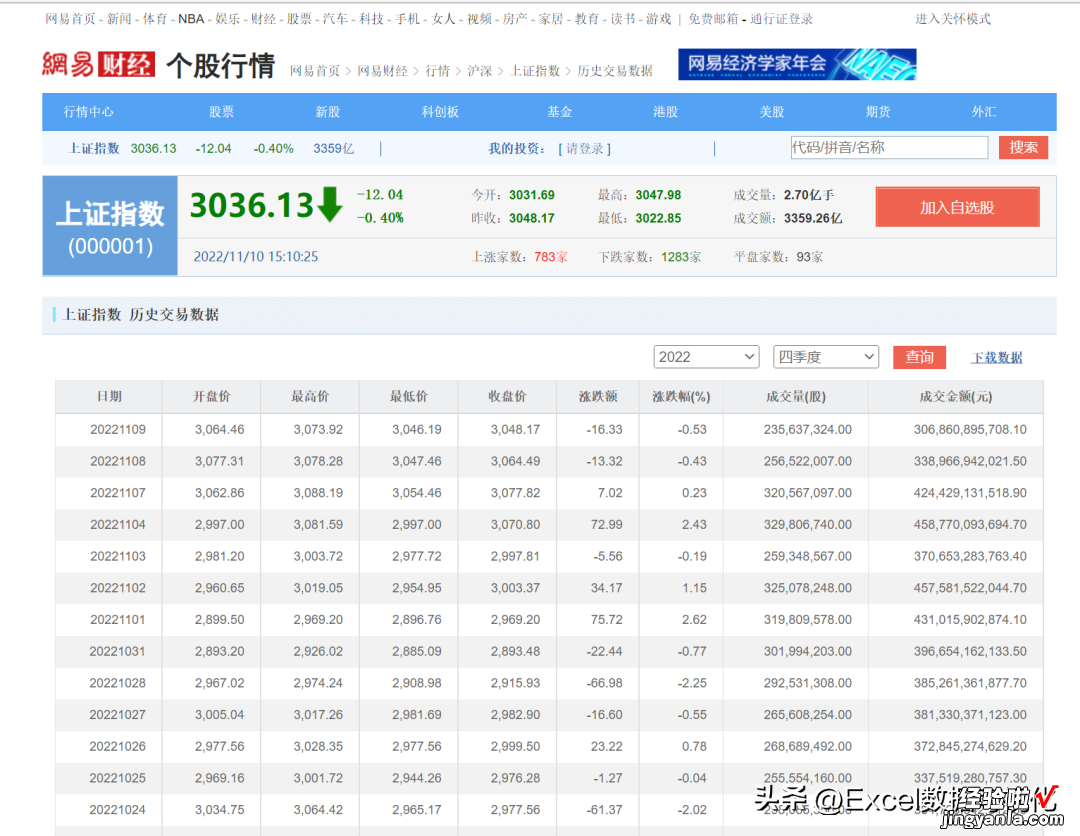
在数据选择自网页,这需要2016以上的Excel版本才有该功能,
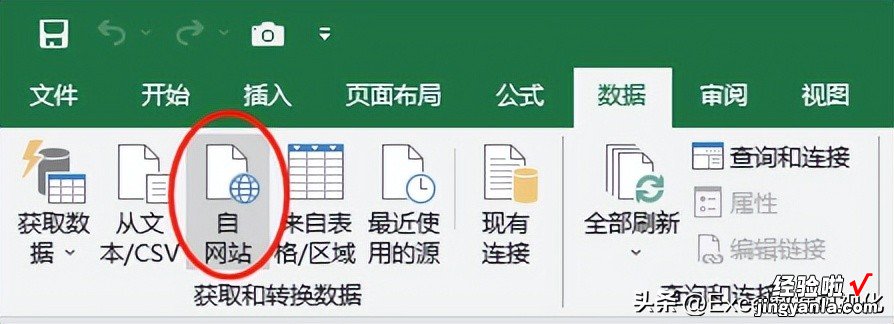
把数据的网站粘贴在里面,即可把透视表或者数据源上载到Excel中 。
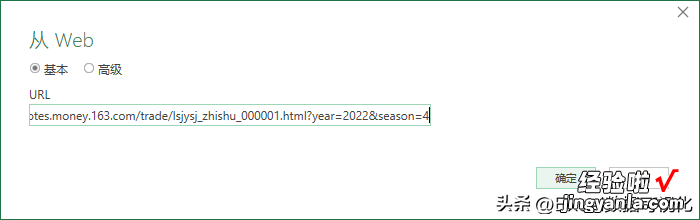
爬取数据,可以仅上载数据透视表,网页充当数据源,省掉存放数据源的内存 。
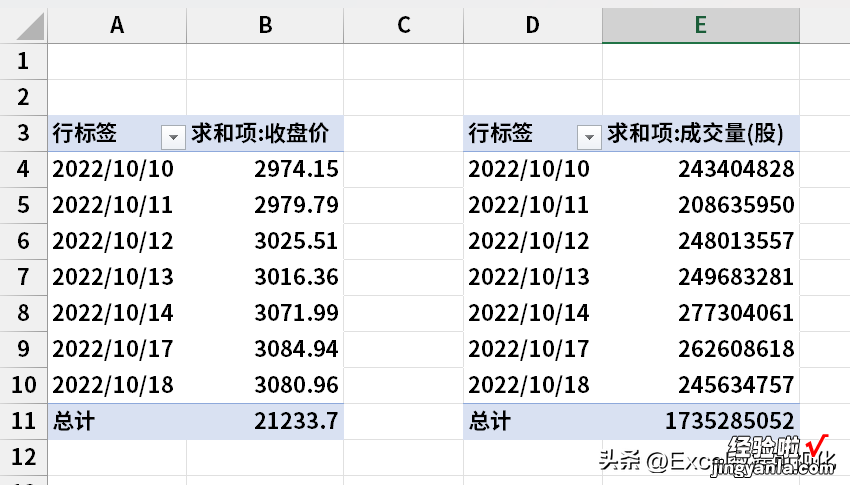
设置更新频率,让数据自动更新,省掉每天同步数据的时间 。

设置刷新频率,如10分钟等,系统会自动刷新数据 。
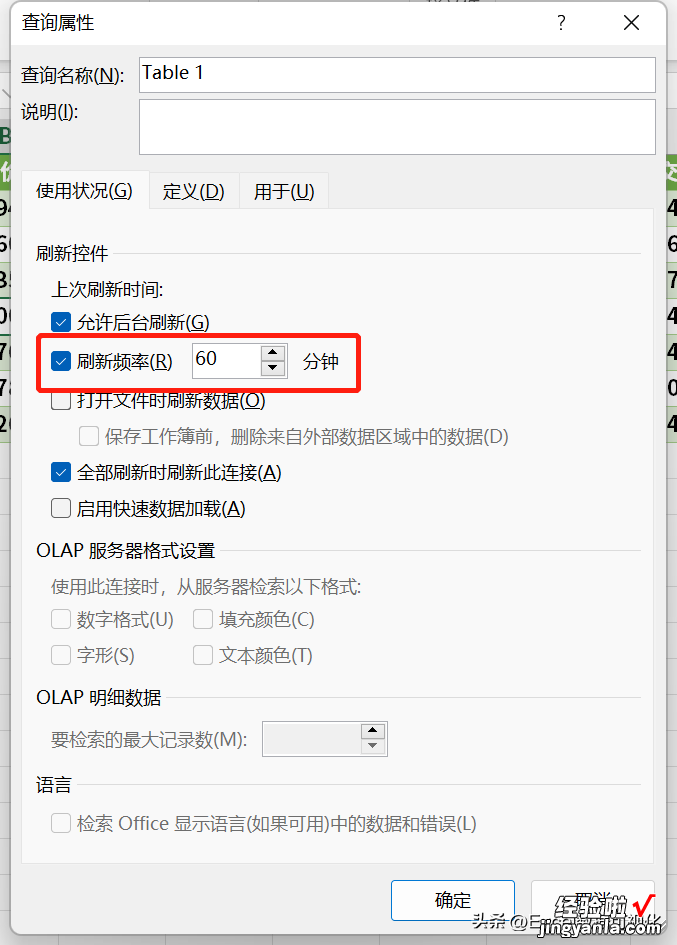
【数据透视表任你再强,也离不开数据源!】Excel数据源的获取方式还有很多,如从SQL数据库,网页非表格数据 。
